Labojums: Zombie Army 4: Dead War Crashing datorā
Literārs Mistrojums / / August 04, 2021
Sludinājumi
Zombiju armija 4: Mirušais karš ir trešās personas šāvēja videospēle, kuru ir izstrādājusi un publicējusi Rebellion Developments. Tas ir 2015. gada Zombiju armijas triloģijas un sērijas Sniper Elite spin-off versijas turpinājums. Kaut arī šīs spēles datora versija ir novērtēta ar 9/10 Steam, pateicoties tās grafikai un satriecošajai spēle, dažiem spēlētājiem rodas problēmas ar Zombie Army 4: Dead War Crashing Dators.
Ja arī jūs esat viens no upuriem, varat pilnībā izpildīt šo problēmu novēršanas rokasgrāmatu. Šeit mēs esam dalījušies ar dažiem iespējamiem risinājumiem, kas jums varētu noderēt. Par datorspēlēm nav ko teikt jaunu, jo gandrīz katrā spēlē ir vairākas kļūdas vai kļūdas, kas sistēmā Windows kļūst konsekventākas. Tikmēr starta avārija vai nejauša avārija ir galvenā problēma, kas lielākoties notiek vairāku problēmu dēļ jūsu galā.
Satura rādītājs
- 1 Kāpēc Zombie Army 4: Dead War turpina sabrukt?
- 2 Minimālās / ieteicamās sistēmas prasības:
-
3 Labojums: Zombie Army 4: Dead War Crashing datorā
- 3.1 1. Palaidiet spēles failu tieši
- 3.2 2. Palaidiet spēli kā administrators
- 3.3 3. Atjaunināt grafikas draiverus
- 3.4 4. Izslēdziet Nvidia V-Sync
- 3.5 5. Mainīt uzdevuma prioritāti
- 3.6 6. Atspējot tvaika pārklājumu
- 3.7 7. Pielāgojiet nesaskaņas iestatījumus
- 3.8 8. Pielāgojiet Nvidia vadības paneļa iestatījumus
- 3.9 9. Pielāgojiet AMD vadības paneļa iestatījumus
- 3.10 10. Pārbaudiet spēļu failus
- 3.11 11. Uz laiku atspējojiet antivīrusu
- 3.12 12. Atinstalējiet Windows 10 atjauninājumus (nestabilas / kļūdainas versijas)
- 3.13 13. Notīriet pagaidu failus
- 3.14 14. Noklusējuma iestatījumos izmantojiet CPU un GPU pulksteņa ātrumu
- 3.15 15. Atiestatīt un atjaunināt BIOS (CMOS)
Kāpēc Zombie Army 4: Dead War turpina sabrukt?
- Dažreiz datora konfigurācija var neatbalstīt spēles sistēmas prasības. Tas var notikt, ja konfigurācija ir pietiekami zema. Ja arī jūs jūtaties tāds pats vai vēl neesat pārbaudījis prasības, noteikti ievērojiet tālāk norādītās spēles prasības.
- Visi trūkstošie vai bojātie spēļu faili var izraisīt arī avārijas problēmas.
- Varbūt jūsu Windows OS vai GPU draivera versija ir novecojusi.
- Ja jūsu DirectX versija nav atjaunināta, daudz parādīsies nejaušas vai startēšanas avārijas.
- Izredzes ir arī lielas, ka Zombie Army 4: Dead War spēle vai Steam klients kādu laiku nav atjaunināts.
- Jebkuras nevajadzīgas fona darbības programmas var ietekmēt arī sistēmas resursus.
- Spēļu failu pareizu darbību var novērst galvenokārt Windows Defender ugunsmūris vai jebkura trešās puses antivīrusu programma.
- Iespējams, ka arī jūsu grafikas karte ir novecojusi un nav saderīga ar Direct3D Feature Level.
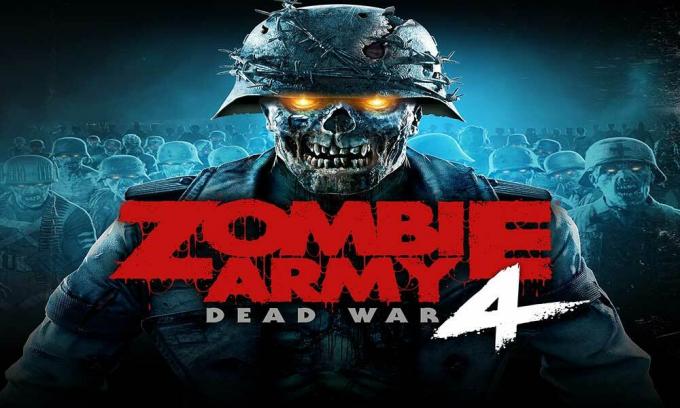
Minimālās / ieteicamās sistēmas prasības:
- OS: Windows 7 vai Windows 10 (64 bitu)
- Procesors: Intel Core i3-6100 (vai AMD ekvivalents)
- Atmiņa: 4 GB RAM
- Grafika: Nvidia GT 1030 2GB (vai AMD ekvivalents)
- Uzglabāšana: 60 GB pieejama vieta
Labojums: Zombie Army 4: Dead War Crashing datorā
Šeit mēs esam dalījušies ar dažiem iespējamiem risinājumiem, kurus varat pats veikt manuāli, lai pilnībā atrisinātu šo problēmu. Tāpēc, netērējot vairāk laika, iedziļināsimies tajā.
Sludinājumi
1. Palaidiet spēles failu tieši
Ja jūs nevarat pareizi palaist spēli Zombie Army 4: Dead War, izmantojot Steam klientu, palaidiet failu Zombie Army 4: Dead War (exe) tieši no instalētās spēles mapes. Tā darīt:
- Atvērt Tvaiks > Noklikšķiniet uz Bibliotēka.
- Tagad, ar peles labo pogu noklikšķiniet ieslēgts Zombiju armija 4: Mirušais karš no saraksta.
- Klikšķiniet uz Pārvaldīt > Noklikšķiniet uz Pārlūkojiet vietējos failus.
- Dubultklikšķi .exe paplašinājuma fails no instalētās spēles mapes.
- Tam vajadzētu palaist spēli, ja ar Steam palaidēju ir kādas problēmas.
2. Palaidiet spēli kā administrators
Dažreiz programmas palaišana sistēmā Windows bez administratora piekļuves var jūs satraukt, jo lietotāja konta kontroles sistēma nedod pienācīgu piekļuvi tās darbībai. Tātad administratora piekļuves atļaušana ir nepieciešama katrai Windows PC / klēpjdatora spēlei. Darīt to:
- Ar peles labo pogu noklikšķiniet uz instalētās .exe paplašinājuma fails.
- Atlasiet Rekvizīti > Noklikšķiniet uz Saderība cilni.
- Iespējot Palaidiet šo programmu kā administratoru izvēles rūtiņu.
- Klikšķiniet uz Piesakies un sit labi lai saglabātu izmaiņas.
3. Atjaunināt grafikas draiverus
Ja izmantojat Nvidia grafikas karti, tad datorā atjauniniet lietotni GeForce Experience Nvidia oficiālā vietne šeit. Bet, ja savā sistēmā izmantojat AMD grafikas karti, atjauniniet jaunāko AMD draiveri no šejienes.
Pretējā gadījumā jūs varat tieši atjaunināt displeja draiveri no sava Windows. Tā darīt:
- Nospiediet Windows + X taustiņi, lai atvērtu Ātrās piekļuves izvēlne.
- Tagad noklikšķiniet uz Ierīču pārvaldnieks > Dubultklikšķi ieslēgts Displeja adapteri.

Sludinājumi
- Ar peles labo pogu noklikšķiniet aktīvajā tīkla adapterī> Atlasīt Atjaunināt draiveri.
- Izvēlieties Automātiski meklēt draiverus. Ja ir pieejams atjauninājums, tas automātiski lejupielādē un instalē atjauninājumu.
- Kad tas ir izdarīts, noteikti restartējiet datoru, lai veiktu izmaiņas.
4. Izslēdziet Nvidia V-Sync
Vertikālo sinhronizāciju (V-Sync) jūsu spēlē var dēvēt par G-Sync vai FreeSync. Tagad problēma ir tā, ka šī īpašā funkcija, lai arī tā tik ļoti nenoder, bet daudz ietekmē spēli. Iespējotās V-Sync dēļ var rasties daudz grafikas problēmu, avāriju, mazs FPS skaits. Tā kā Nvidia vadības panelim ir arī V-Sync, jums tas ir jāizslēdz.
- Ar peles labo pogu noklikšķiniet darbvirsmas ekrānā (tukšs).
- Atlasiet Nvidia vadības panelis > Iet uz 3D iestatījumi.
- Klikšķiniet uz Pārvaldīt 3D iestatījumus > Atlasiet Programmas iestatījumi.
- Tagad jums būs jāpievieno instalētā Zombie Army 4: Dead War spēļu mape. [Noklusējuma ceļam vajadzētu būt C: \ Program Files (x86) \ Zombie Army 4: Dead War]
- Ja tādā gadījumā esat instalējis savu Zombie Army 4: Dead War spēli citā diskā, attiecīgi atlasiet.
- Pēc pievienošanas ritiniet uz leju līdz sarakstam un atlasiet Izslēgts priekš Vertikālā sinhronizācija.
- Klikšķiniet uz Piesakies lai saglabātu izmaiņas.
- Visbeidzot, jūs varat mēģināt palaist spēli Zombie Army 4: Dead War, lai pārbaudītu, vai tā joprojām saglabā avāriju.
5. Mainīt uzdevuma prioritāti
Var arī būt, ka kaut kā Windows sistēma nespēj turpināt ielādēt jūsu Zombie Army 4: Dead War spēli, jo fonā ir daudz citu notiekošu uzdevumu. Ja tas notiek ar jums, noteikti veiciet tālāk norādītās darbības.
- Nospiediet Windows + X taustiņi, lai atvērtu Ātrās piekļuves izvēlne.
- Tagad izvēlieties Uzdevumu pārvaldnieks > Dodieties uz Sīkāka informācija cilni.
- Meklēt Zombiju armija 4: Mirušais karš uzdevums> Ar peles labo pogu noklikšķiniet uz tā.
- Atlasiet Prioritāte > Iestatiet to uz Augsts.
- Ja UAC pieprasa atļaujas to mainīt, noklikšķiniet uz Mainīt prioritāti.
- Kad tas ir izdarīts, noteikti atsāciet spēli Zombie Army 4: Dead War un vēlreiz pārbaudiet problēmu.
6. Atspējot tvaika pārklājumu
- Atvērt Tvaiks operētājsistēmā Windows.
- Dodieties uz Iestatījumi > Noklikšķiniet uz Spēlē opcija.
- Noklikšķiniet uz izvēles rūtiņas, lai atspējotu “Iespējojiet tvaika pārklājumu spēles laikā“.
- Kad izvēles rūtiņas atzīme ir noņemta, noklikšķiniet uz labi.
7. Pielāgojiet nesaskaņas iestatījumus
- Uzsākt Nesaskaņas > Noklikšķiniet uz Lietotāja iestatījumi.
- Atlasiet Balss un video no kreisās sānjoslas.
- Ritiniet mazliet uz leju un noklikšķiniet uz Papildu.
- Pēc tam atspējojiet OpenH264 video kodeku nodrošina Cisco System, Inc..
- Pēc tam atspējojiet Iespējot augstas kvalitātes pakešu prioritāti.
- Klikšķiniet uz Pārklājums.
- Atspējot spēles pārklājums.
- Pēc tam noklikšķiniet uz Izskats.
- Ritiniet uz leju līdz apakšai Papildu.
- Atspējot Aparatūras paātrinājums.
- Kad tas ir izdarīts, restartējiet Discord vai restartējiet sistēmu.
8. Pielāgojiet Nvidia vadības paneļa iestatījumus
- Klikšķiniet uz Pielāgojiet attēla iestatījumus, izmantojot priekšskatījumu zem 3D iestatījumi.
- Atlasiet Izmantojiet papildu 3D attēla iestatījumus.
- Pēc tam atveriet Nvidia vadības panelis.
- Klikšķiniet uz Pārvaldiet 3D iestatījumus.
- Pēc tam atlasiet Globālie iestatījumi.
- Tagad pielāgojiet dažus papildu iestatījumus:
- Izslēdziet attēla asināšanu
- Ieslēdziet vītņoto optimizāciju
- Enerģijas pārvaldība: Dodiet priekšroku maksimālajai veiktspējai
- Zema latentuma režīms: Izslēgts
- Tekstūras filtrēšanas kvalitāte: Izrāde
9. Pielāgojiet AMD vadības paneļa iestatījumus
- Klikšķiniet uz Globālā grafika.
- Atspējojiet Radeon Anti-Lag
- Atspējojiet Radeon Boost
- Attēla asināšana: izslēgta
- Anti-Aliasing Mode: izmantojiet lietojumprogrammas iestatījumus
- Iestatiet Anti-aliasing Method uz Multi-sample
- Morfoloģiskā filtrēšana: izslēgta
- Anizotropā filtrēšana: atspējota
- Tekstūras filtrēšanas kvalitāte: veiktspēja
- Virsmas formāta optimizācija: iespējota
- Teselācijas režīms: AMD optimizēts
- Izslēdziet opciju Vait sinhronizāciju V
- OpenGL trīskāršā buferošana: izslēgta
- Shader kešatmiņa: optimizēta AMD
- Izslēdziet maksimālo teselācijas līmeni
- GPU slodze: grafika
- Radeons Čils: izslēgts
- Kadru ātruma mērķa kontrole: atspējota
10. Pārbaudiet spēļu failus
Zombie Army 4: Dead War personālie spēlētāji, izmantojot Steam, var veikt šādas darbības:
- Atveriet Tvaika bibliotēka piesakoties kontā
- Ar peles labo pogu noklikšķiniet ieslēgts Zombiju armija 4: Mirušais karš
- Klikšķiniet uz Rekvizīti

- Atlasiet Vietējie faili cilni
- Pēc tam noklikšķiniet uz Pārbaudiet integritāti no spēles failiem
- Pagaidiet procesu un pēc tam restartējiet spēli, lai pārbaudītu, vai problēma ir novērsta.
11. Uz laiku atspējojiet antivīrusu
Ir arī vērts pieminēt, ka vairumā gadījumu antivīrusu programmas īslaicīga atspējošana Windows datorā var būt noderīga. Lai aizsargātu jūsu sistēmu un datus, pretvīrusu programma var bloķēt arī vairākus failus vai notiekošos savienojumus. Tātad, veicot tālāk norādītās darbības, varat uz laiku atspējot antivīrusu programmu un pārbaudīt, vai spēle tiek palaista pareizi.
- Nospiediet Windows + I taustiņi, lai atvērtu Windows iestatījumi izvēlne.
- Klikšķiniet uz Atjaunināšana un drošība > Noklikšķiniet uz Windows drošība no kreisās rūts.
- Iet uz Aizsardzība pret vīrusiem un draudiem > Noklikšķiniet uz Pārvaldīt iestatījumus.
- Tālāk jums būs vienkārši izslēgt Reālā laika aizsardzība pārslēgt.
- Ja tiek prasīts, noklikšķiniet uz Jā turpināt.
- Turklāt jūs varat arī izslēgt Mākoņa piegādāta aizsardzība, Aizsardzība pret viltojumiem Ja tu vēlies.
12. Atinstalējiet Windows 10 atjauninājumus (nestabilas / kļūdainas versijas)
Pirms pāris dienām Microsoft ir izlaidis jaunu Windows 10 atjauninājumu ar KB4535996. Windows 10 KB4535996 kumulatīvais atjauninājums ir diezgan kļūdains un rada tik daudz kļūdu vai problēmu.
Sludinājumi
- Iet uz Sākt izvēlne> Noklikšķiniet uz Iestatījumi
- Pēc tam noklikšķiniet uz Atjaunināšana un drošība
- Klikšķiniet uz Skatīt atjauninājumu vēsturi
- Tagad, ja redzat, ka ir atjauninājums KB4535996 jau ir instalēts. Pārliecinieties, ka to atinstalējāt.
- Šeit jūs redzēsiet Atinstalējiet atjauninājumus opciju lapas augšdaļā.
- Noklikšķiniet uz tā un atlasiet konkrēto atjauninājuma versiju.
- Ar peles labo pogu noklikšķiniet uz tā un atlasiet Atinstalēt.
- Šī atjauninājuma dzēšana var aizņemt kādu laiku, un sistēma var automātiski restartēties.
- Esiet pacietīgs, un jūs varat arī manuāli pārstartēt Windows datoru (ja nepieciešams).
13. Notīriet pagaidu failus
- Nospiediet Windows taustiņš + R uz tastatūras, lai atvērtu programmu RUN.
- Tagad ierakstiet % temp% un nospiediet enter
- Jūs saņemsiet virkni pagaidu failu lapā.
- Atlasiet visus failus, nospiežot Ctrl + A uz tastatūras.
Pēc tam nospiediet Shift + Dzēst uz tastatūras, lai noņemtu visus failus. - Dažreiz dažus pagaidu failus nevar izdzēst. Tātad, atstājiet tos tādus, kādi tie ir, un aizveriet to.
14. Noklusējuma iestatījumos izmantojiet CPU un GPU pulksteņa ātrumu
Ja esat pārsniegis GPU ātrumu un piedzīvojāt avāriju vai stostīšanos Zombie Army 4: Dead War spēlē vai palaišanas laikā noteikti izmantojiet MSI Afterburner rīku vai Zotac firestorm, lai iestatītu zemāk vai iestatītu noklusējuma pulksteņa ātrumu. Tagad varat mēģināt vēlreiz palaist spēli neatkarīgi no tā, vai tā darbojas.
Ja iepriekš minētās darbības jums nedarbosies, veiciet tālāk norādīto pēdējo iespējamo darbību.
15. Atiestatīt un atjaunināt BIOS (CMOS)
- Izslēdziet datoru un atvienojiet strāvas vadu no strāvas avota.
- Tagad noņemiet CPU sānu paneli.
- Pārliecinieties, ka esat iezemēts, un atrodiet CMOS akumulatoru mātesplatē. Ir tikai viena apļveida CMOS baterija, kas ir viegli pamanāma.
- Pēc tam diezgan uzmanīgi noņemiet CMOS akumulatoru. Ja nezināt, kā to izdarīt, varat to meklēt tiešsaistē.
- Pēc noņemšanas notīriet to ar drānu un pagaidiet apmēram pāris minūtes.
- Visbeidzot, ievietojiet akumulatoru atpakaļ tāpat kā iepriekš un aizveriet CPU sānu paneli.
- Atkārtoti pievienojiet strāvas vadu strāvas avotam un restartējiet datoru.
- Tagad palaidiet Steam kā administratoru un palaidiet spēli Zombie Army 4: Dead War, lai pārbaudītu problēmu.
Mēs pieņemam, ka tagad jūs varat pareizi vadīt spēli savā datorā, bez avārijām vai atpalicības. Vai jums ir kādi jautājumi? Jūtieties brīvi komentēt zemāk.

![Kā instalēt Stock ROM uz Tecno Spark Go Plus BB4K [programmaparatūras fails]](/f/199dab2bdb03d423eed601f9140b2c89.jpg?width=288&height=384)

